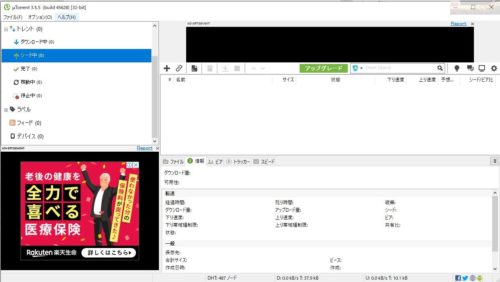
µTorrent(マイクロトレント)のアンインストール方法を解説する。
utorrentの削除ができない場合、本記事の手順を順々にすすめてアンインストールしてほしい。
目次
アンインストール(削除)方法
utorrentを終了させる
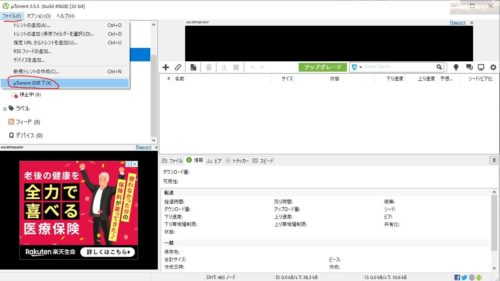
utorrentが起動している場合、終了させる。
起動したままではアンインストールできない
コントロールパネルから削除
「プログラムの追加と削除」から「μtorrent」を探して、右クリックからアンインストールをする。
通常のソフトのアンインストール方法と同じ。
ただし、utorrentのバージョンによってはこれだけでは完全に削除されない場合がある。
その場合、以下も確認してほしい。
プログラムファイルから消されていることを確認する
プログラムファイルに「utorrent」のフォルダが残っていないか確認する
具体的には以下のフォルダ配下を確認する。存在していれば削除する。
C:\Program Files
C:\Program Files(x86)
C:\ProgramData
App Dataから削除されていることを確認する
![]()

アプリケーションフォルダに「utorrent」のフォルダが残っていないか確認する
具体的には以下のフォルダ配下を確認する。存在していれば削除する。
C:\Users(ユーザー名)\user(ユーザー名)\AppData\Roaming\uTorrent
ショートカットが削除されていることを確認する
windowsのスタートアップに登録されていないことを確認する。
C:\Users\ユーザー名\AppData\Roaming\Microsoft\Windows\Start Menu\Programs\Startup
再起動する
端末を再起動する。utorrentが起動されないことを確認。
所感
調べていると、アプリケーションフォルダにファイルが残存していることが多いようだ。
utorrent側でバージョンアップして素直に削除してくれるような仕組みにしてほしい。
ただレジストリを弄るような最悪なレベルではないので、グレー(削除しにくいだけの体)の立ち位置にいるのだろう。



